安装须知:
第一步
分别解压R2020b_Windows.iso和R2020b_windows_Crack.rar

解压好后是这样的


第二步
打开解压好的R2020b_Windows.iso,启动setup.exe,开始安装
【1】选择“使用文件安装”,点击“下一步”
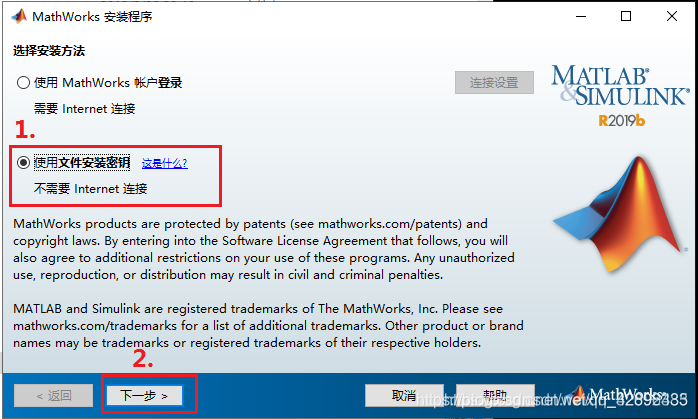
【2】选择“是”以同意许可协议,然后点击“下一步”进入下一步安装

【3】这一步需要选择“我已有我的许可证”,并输入文件安装的密钥
安装密钥我已经放在了密钥.txt里面了
然后点击下方“下一步”
【4】这步选择安装路径,系统会默认安装路径在C盘,为了后面方便查找文件这里使用自定义的文件夹。请先新建一个自己记得住名字和位置的文件夹作为安装位置(如果使用系统的默认路径还请记住它哦),点击下图界面中的“浏览”按钮选中刚刚新建的文件夹,然后点击“下一步”
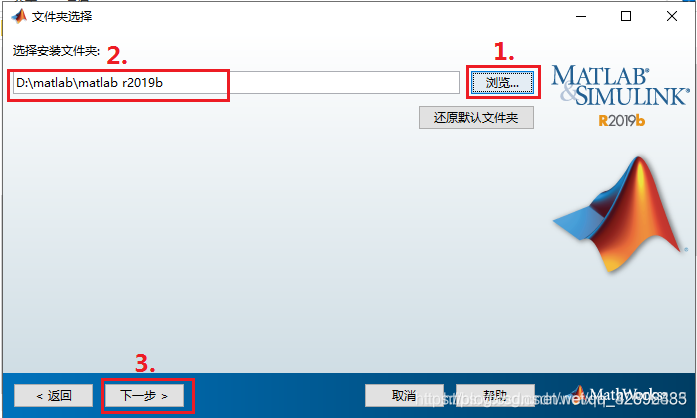
【5】选择要安装的产品,取消选择组件
“ Matlab Parallel Server”,其他全部勾选。
如果保留所有组件的选择状态,则Matlab将需要32Gb的磁盘空间和更长的启动时间。
如果仅选择“ MATLAB”-约需要3Gb磁盘空间
【6】在“选择选项”中选择“向桌面添加快捷方式”
【7】点击“安装”按钮,开始正式安装
正式安装可能需要一段大量 时间,等待进度条拉满
【8】进度条拉满完成后出现如下界面,点击“下一步”
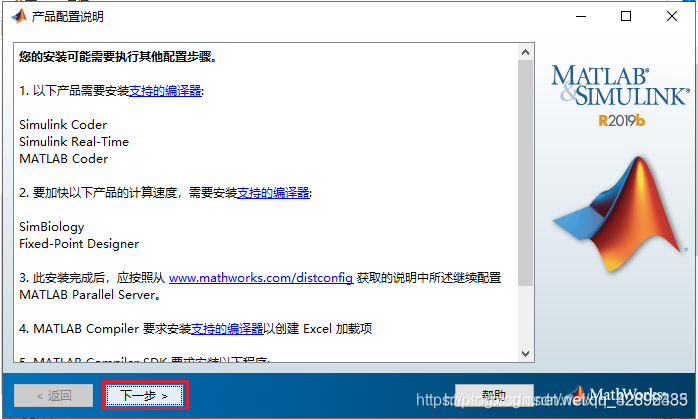
【9】这时“正式”的安装部分完成了,点击下方“完成”按钮关闭安装界面。(需要注意的是,这只是“正式”的安装步骤完成了,现在还不能运行软件,后面还需下一节的“特殊”处理步骤——复制替换文件。)
【10】替换关键文件
安装完成后,将R2020b_windows_Crack文件夹中的libmwlmgrimpl.dll复制到现有文件夹中
“ 【matlabfolder】 \ bin \ win64 \ matlab_startup_plugins \ lmgrimpl”
覆盖现有文件(【matlabfolder】是你安装Matlab的位置)

好好体验一下理工科最强的利器吧
有任何问题欢迎留言
原文:https://www.cnblogs.com/GlareGlimmering/p/14735540.html